display OPEL ZAFIRA C 2015 Handbok för infotainmentsystem
[x] Cancel search | Manufacturer: OPEL, Model Year: 2015, Model line: ZAFIRA C, Model: OPEL ZAFIRA C 2015Pages: 175, PDF Size: 2.86 MB
Page 112 of 175
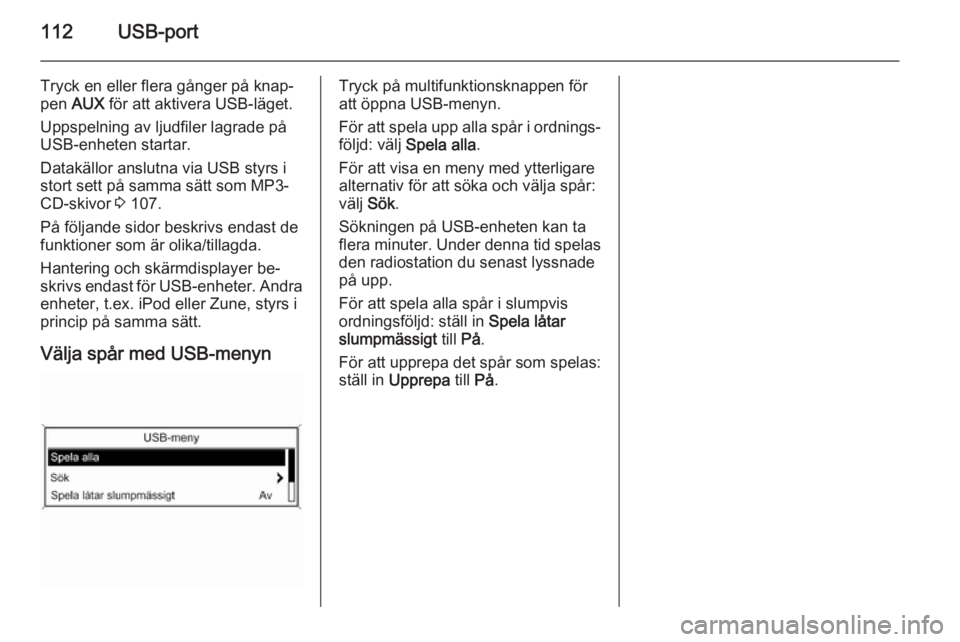
112USB-port
Tryck en eller flera gånger på knap‐
pen AUX för att aktivera USB-läget.
Uppspelning av ljudfiler lagrade på
USB-enheten startar.
Datakällor anslutna via USB styrs i
stort sett på samma sätt som MP3-
CD-skivor 3 107.
På följande sidor beskrivs endast de
funktioner som är olika/tillagda.
Hantering och skärmdisplayer be‐
skrivs endast för USB-enheter. Andra
enheter, t.ex. iPod eller Zune, styrs i
princip på samma sätt.
Välja spår med USB-menynTryck på multifunktionsknappen för
att öppna USB-menyn.
För att spela upp alla spår i ordnings‐ följd: välj Spela alla .
För att visa en meny med ytterligare
alternativ för att söka och välja spår:
välj Sök.
Sökningen på USB-enheten kan ta
flera minuter. Under denna tid spelas
den radiostation du senast lyssnade
på upp.
För att spela alla spår i slumpvis
ordningsföljd: ställ in Spela låtar
slumpmässigt till På.
För att upprepa det spår som spelas:
ställ in Upprepa till På.
Page 113 of 175
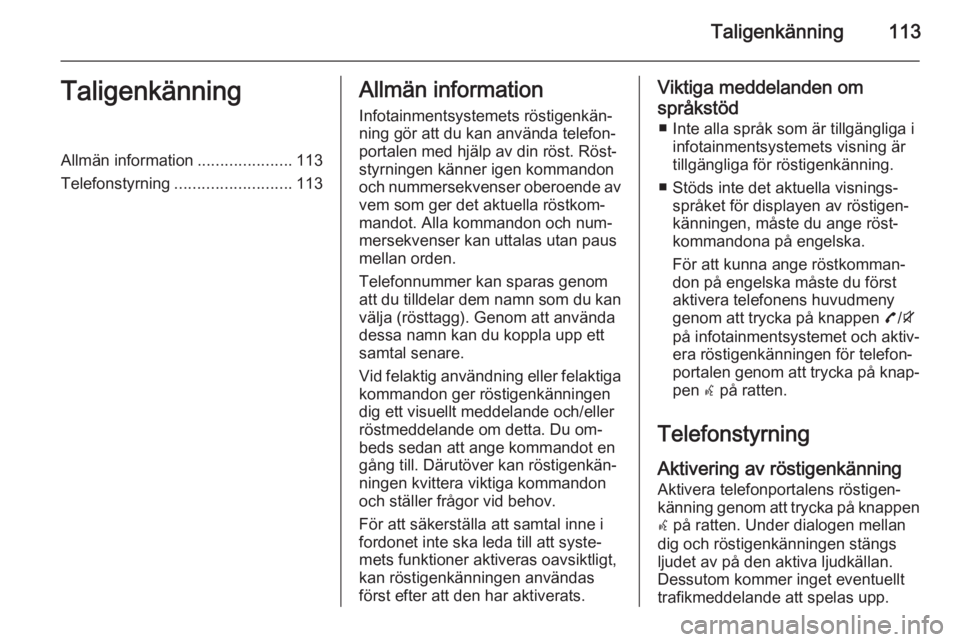
Taligenkänning113TaligenkänningAllmän information.....................113
Telefonstyrning .......................... 113Allmän information
Infotainmentsystemets röstigenkän‐
ning gör att du kan använda telefon‐
portalen med hjälp av din röst. Röst‐
styrningen känner igen kommandon
och nummersekvenser oberoende av
vem som ger det aktuella röstkom‐
mandot. Alla kommandon och num‐
mersekvenser kan uttalas utan paus
mellan orden.
Telefonnummer kan sparas genom
att du tilldelar dem namn som du kan välja (rösttagg). Genom att använda
dessa namn kan du koppla upp ett
samtal senare.
Vid felaktig användning eller felaktiga kommandon ger röstigenkänningen
dig ett visuellt meddelande och/eller
röstmeddelande om detta. Du om‐
beds sedan att ange kommandot en
gång till. Därutöver kan röstigenkän‐
ningen kvittera viktiga kommandon
och ställer frågor vid behov.
För att säkerställa att samtal inne i
fordonet inte ska leda till att syste‐
mets funktioner aktiveras oavsiktligt,
kan röstigenkänningen användas
först efter att den har aktiverats.Viktiga meddelanden om
språkstöd ■ Inte alla språk som är tillgängliga i infotainmentsystemets visning är
tillgängliga för röstigenkänning.
■ Stöds inte det aktuella visnings‐ språket för displayen av röstigen‐
känningen, måste du ange röst‐
kommandona på engelska.
För att kunna ange röstkomman‐
don på engelska måste du först
aktivera telefonens huvudmeny
genom att trycka på knappen 7/i
på infotainmentsystemet och aktiv‐
era röstigenkänningen för telefon‐
portalen genom att trycka på knap‐
pen w på ratten.
Telefonstyrning Aktivering av röstigenkänning
Aktivera telefonportalens röstigen‐
känning genom att trycka på knappen w på ratten. Under dialogen mellan
dig och röstigenkänningen stängs
ljudet av på den aktiva ljudkällan.
Dessutom kommer inget eventuellt
trafikmeddelande att spelas upp.
Page 122 of 175
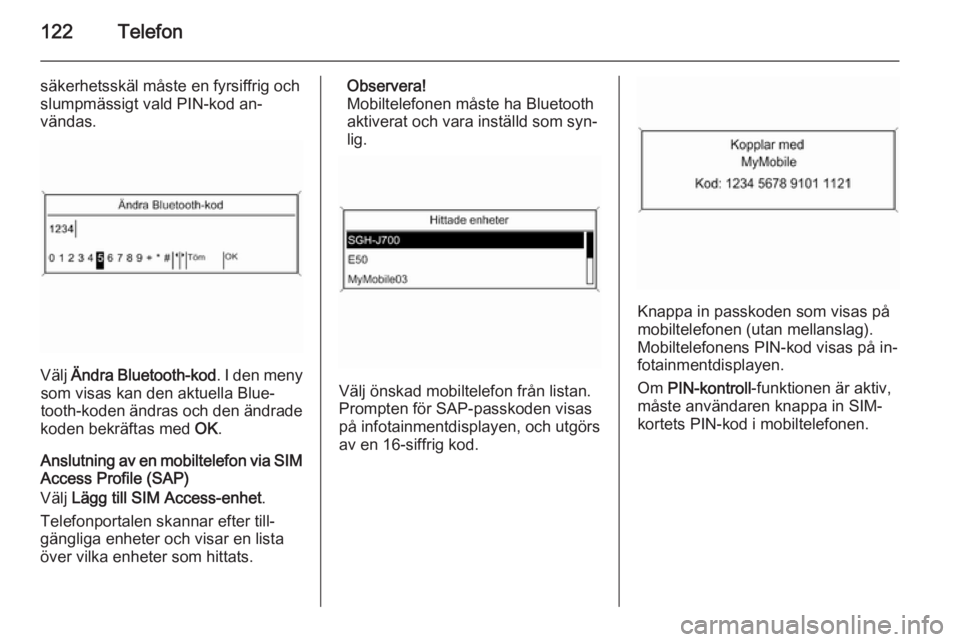
122Telefon
säkerhetsskäl måste en fyrsiffrig ochslumpmässigt vald PIN-kod an‐
vändas.
Välj Ändra Bluetooth-kod . I den meny
som visas kan den aktuella Blue‐
tooth-koden ändras och den ändrade
koden bekräftas med OK.
Anslutning av en mobiltelefon via SIM Access Profile (SAP)
Välj Lägg till SIM Access-enhet .
Telefonportalen skannar efter till‐
gängliga enheter och visar en lista
över vilka enheter som hittats.
Observera!
Mobiltelefonen måste ha Bluetooth
aktiverat och vara inställd som syn‐
lig.
Välj önskad mobiltelefon från listan.
Prompten för SAP-passkoden visas
på infotainmentdisplayen, och utgörs
av en 16-siffrig kod.
Knappa in passkoden som visas på
mobiltelefonen (utan mellanslag).
Mobiltelefonens PIN-kod visas på in‐
fotainmentdisplayen.
Om PIN-kontroll -funktionen är aktiv,
måste användaren knappa in SIM-
kortets PIN-kod i mobiltelefonen.
Page 127 of 175
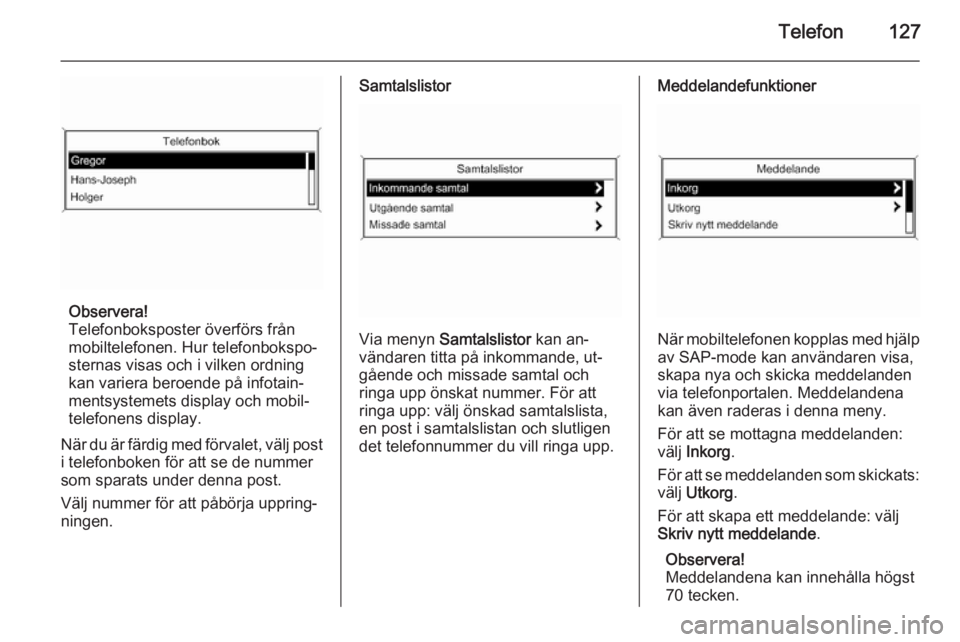
Telefon127
Observera!
Telefonboksposter överförs från
mobiltelefonen. Hur telefonbokspo‐ sternas visas och i vilken ordning
kan variera beroende på infotain‐
mentsystemets display och mobil‐
telefonens display.
När du är färdig med förvalet, välj post
i telefonboken för att se de nummer
som sparats under denna post.
Välj nummer för att påbörja uppring‐
ningen.
Samtalslistor
Via menyn Samtalslistor kan an‐
vändaren titta på inkommande, ut‐
gående och missade samtal och
ringa upp önskat nummer. För att
ringa upp: välj önskad samtalslista,
en post i samtalslistan och slutligen
det telefonnummer du vill ringa upp.
Meddelandefunktioner
När mobiltelefonen kopplas med hjälp
av SAP-mode kan användaren visa,
skapa nya och skicka meddelanden
via telefonportalen. Meddelandena
kan även raderas i denna meny.
För att se mottagna meddelanden:
välj Inkorg .
För att se meddelanden som skickats: välj Utkorg .
För att skapa ett meddelande: välj
Skriv nytt meddelande .
Observera!
Meddelandena kan innehålla högst
70 tecken.
Page 134 of 175
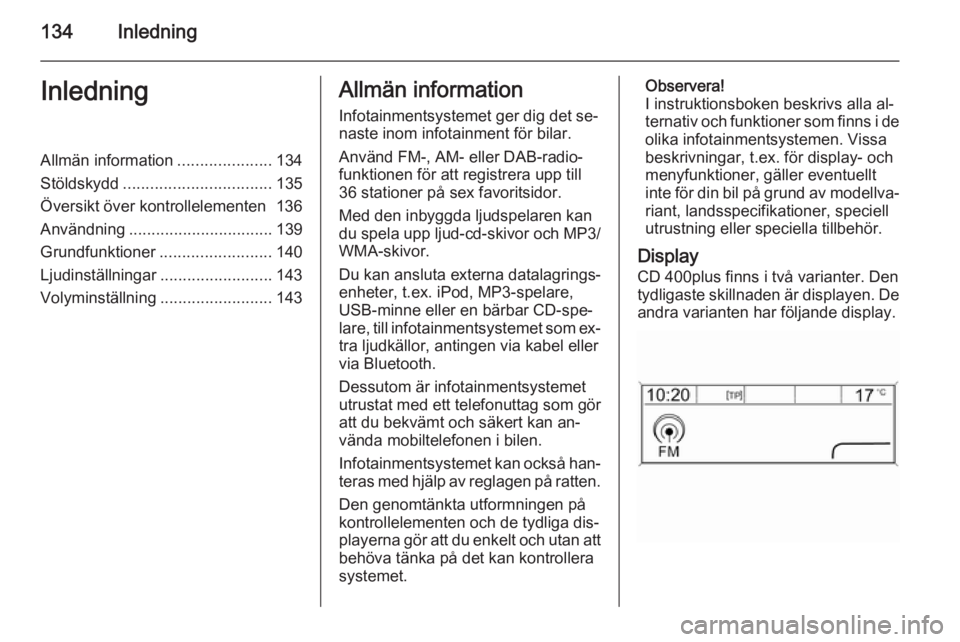
134InledningInledningAllmän information.....................134
Stöldskydd ................................. 135
Översikt över kontrollelementen 136
Användning ................................ 139
Grundfunktioner .........................140
Ljudinställningar .........................143
Volyminställning .........................143Allmän information
Infotainmentsystemet ger dig det se‐
naste inom infotainment för bilar.
Använd FM-, AM- eller DAB-radio‐
funktionen för att registrera upp till
36 stationer på sex favoritsidor.
Med den inbyggda ljudspelaren kan du spela upp ljud-cd-skivor och MP3/
WMA-skivor.
Du kan ansluta externa datalagrings‐
enheter, t.ex. iPod, MP3-spelare,
USB-minne eller en bärbar CD-spe‐
lare, till infotainmentsystemet som ex‐
tra ljudkällor, antingen via kabel eller
via Bluetooth.
Dessutom är infotainmentsystemet utrustat med ett telefonuttag som gör
att du bekvämt och säkert kan an‐
vända mobiltelefonen i bilen.
Infotainmentsystemet kan också han‐
teras med hjälp av reglagen på ratten.
Den genomtänkta utformningen på
kontrollelementen och de tydliga dis‐
playerna gör att du enkelt och utan att
behöva tänka på det kan kontrollera
systemet.Observera!
I instruktionsboken beskrivs alla al‐
ternativ och funktioner som finns i de
olika infotainmentsystemen. Vissa
beskrivningar, t.ex. för display- och
menyfunktioner, gäller eventuellt
inte för din bil på grund av modellva‐ riant, landsspecifikationer, speciellutrustning eller speciella tillbehör.
Display CD 400plus finns i två varianter. Den
tydligaste skillnaden är displayen. De
andra varianten har följande display.
Page 139 of 175
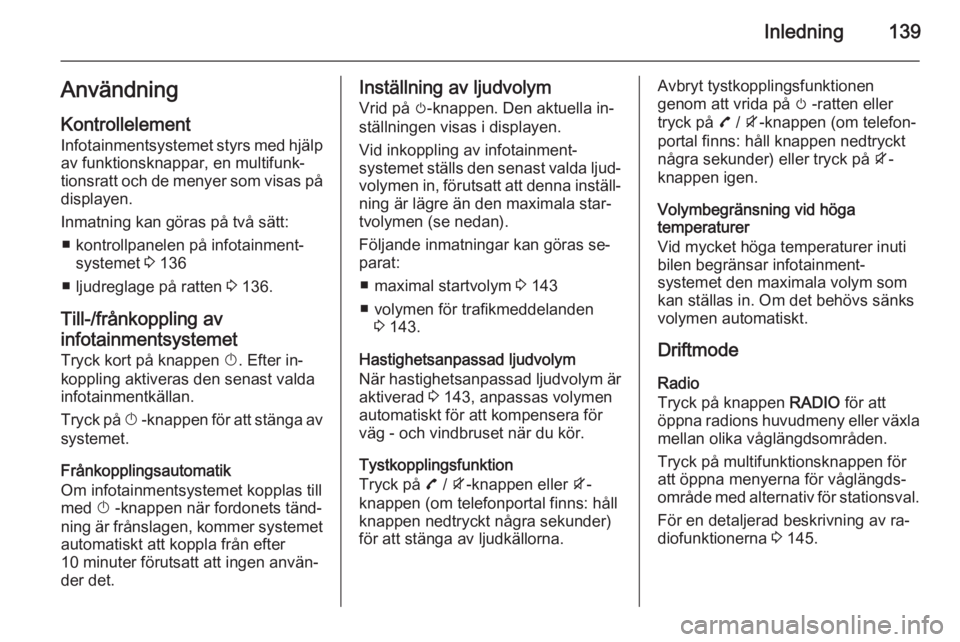
Inledning139Användning
Kontrollelement
Infotainmentsystemet styrs med hjälp av funktionsknappar, en multifunk‐
tionsratt och de menyer som visas på
displayen.
Inmatning kan göras på två sätt: ■ kontrollpanelen på infotainment‐ systemet 3 136
■ ljudreglage på ratten 3 136.
Till-/frånkoppling av
infotainmentsystemet
Tryck kort på knappen X. Efter in‐
koppling aktiveras den senast valda
infotainmentkällan.
Tryck på X -knappen för att stänga av
systemet.
Frånkopplingsautomatik Om infotainmentsystemet kopplas till
med X -knappen när fordonets tänd‐
ning är frånslagen, kommer systemet
automatiskt att koppla från efter
10 minuter förutsatt att ingen använ‐
der det.Inställning av ljudvolym
Vrid på m-knappen. Den aktuella in‐
ställningen visas i displayen.
Vid inkoppling av infotainment‐
systemet ställs den senast valda ljud‐ volymen in, förutsatt att denna inställ‐
ning är lägre än den maximala star‐
tvolymen (se nedan).
Följande inmatningar kan göras se‐
parat:
■ maximal startvolym 3 143
■ volymen för trafikmeddelanden 3 143.
Hastighetsanpassad ljudvolym
När hastighetsanpassad ljudvolym är
aktiverad 3 143, anpassas volymen
automatiskt för att kompensera för
väg - och vindbruset när du kör.
Tystkopplingsfunktion
Tryck på 7 / i -knappen eller i-
knappen (om telefonportal finns: håll
knappen nedtryckt några sekunder)
för att stänga av ljudkällorna.Avbryt tystkopplingsfunktionen
genom att vrida på m -ratten eller
tryck på 7 / i -knappen (om telefon‐
portal finns: håll knappen nedtryckt
några sekunder) eller tryck på i-
knappen igen.
Volymbegränsning vid höga
temperaturer
Vid mycket höga temperaturer inuti
bilen begränsar infotainment‐
systemet den maximala volym som kan ställas in. Om det behövs sänks
volymen automatiskt.
DriftmodeRadio
Tryck på knappen RADIO för att
öppna radions huvudmeny eller växla
mellan olika våglängdsområden.
Tryck på multifunktionsknappen för
att öppna menyerna för våglängds‐
område med alternativ för stationsval.
För en detaljerad beskrivning av ra‐
diofunktionerna 3 145.
Page 142 of 175
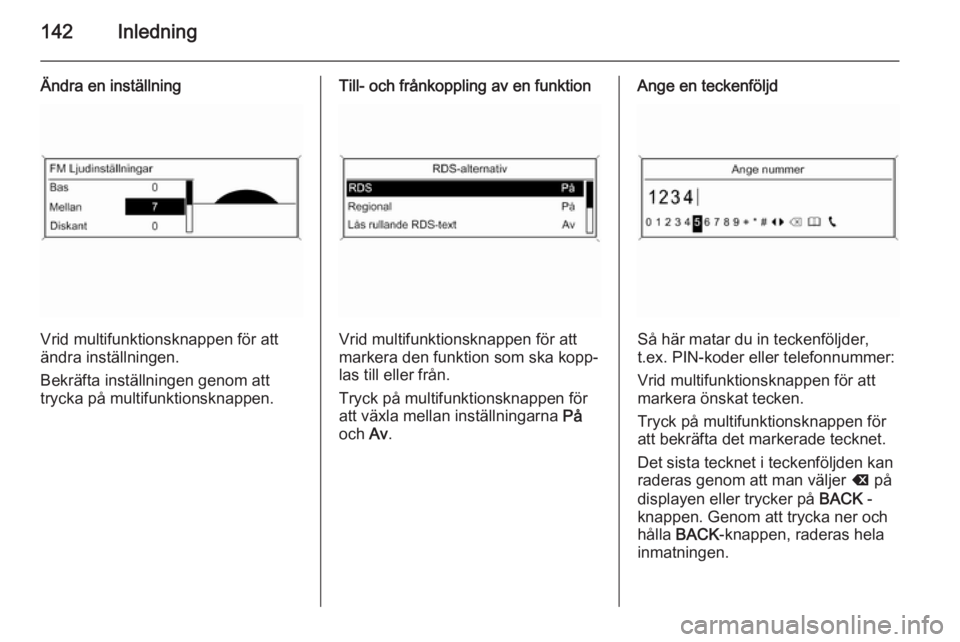
142Inledning
Ändra en inställning
Vrid multifunktionsknappen för att
ändra inställningen.
Bekräfta inställningen genom att
trycka på multifunktionsknappen.
Till- och frånkoppling av en funktion
Vrid multifunktionsknappen för att
markera den funktion som ska kopp‐
las till eller från.
Tryck på multifunktionsknappen för
att växla mellan inställningarna På
och Av.
Ange en teckenföljd
Så här matar du in teckenföljder,
t.ex. PIN-koder eller telefonnummer:
Vrid multifunktionsknappen för att
markera önskat tecken.
Tryck på multifunktionsknappen för
att bekräfta det markerade tecknet.
Det sista tecknet i teckenföljden kan
raderas genom att man väljer k på
displayen eller trycker på BACK -
knappen. Genom att trycka ner och
hålla BACK -knappen, raderas hela
inmatningen.
Page 143 of 175
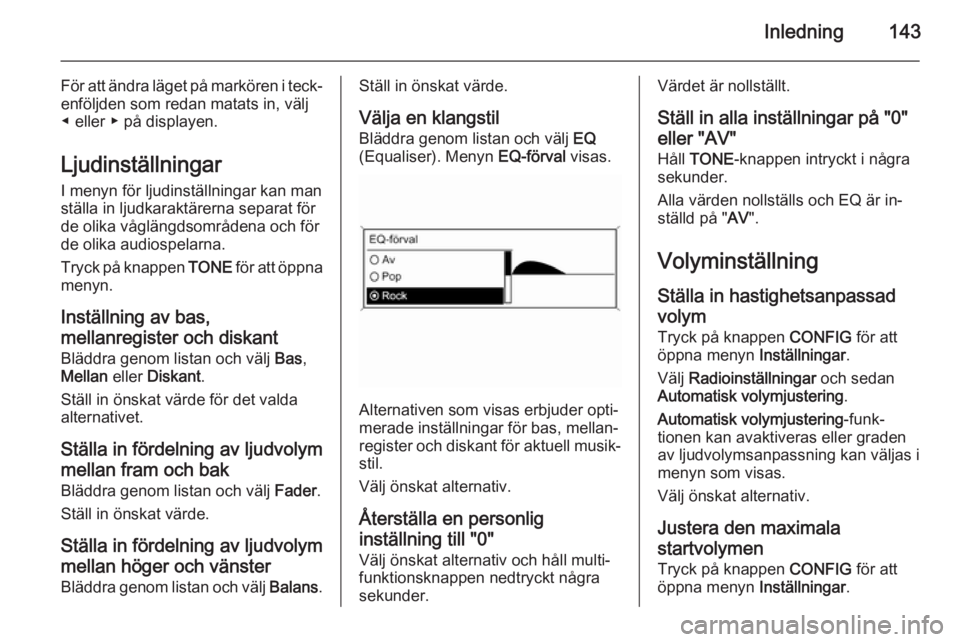
Inledning143
För att ändra läget på markören i teck‐enföljden som redan matats in, välj
◀ eller ▶ på displayen.
Ljudinställningar
I menyn för ljudinställningar kan man
ställa in ljudkaraktärerna separat för
de olika våglängdsområdena och för
de olika audiospelarna.
Tryck på knappen TONE för att öppna
menyn.
Inställning av bas,
mellanregister och diskant Bläddra genom listan och välj Bas,
Mellan eller Diskant .
Ställ in önskat värde för det valda alternativet.
Ställa in fördelning av ljudvolym mellan fram och bak Bläddra genom listan och välj Fader.
Ställ in önskat värde.
Ställa in fördelning av ljudvolym
mellan höger och vänster
Bläddra genom listan och välj Balans.Ställ in önskat värde.
Välja en klangstil
Bläddra genom listan och välj EQ
(Equaliser). Menyn EQ-förval visas.
Alternativen som visas erbjuder opti‐
merade inställningar för bas, mellan‐ register och diskant för aktuell musik‐
stil.
Välj önskat alternativ.
Återställa en personlig
inställning till "0"
Välj önskat alternativ och håll multi‐
funktionsknappen nedtryckt några
sekunder.
Värdet är nollställt.
Ställ in alla inställningar på "0"
eller "AV"
Håll TONE -knappen intryckt i några
sekunder.
Alla värden nollställs och EQ är in‐
ställd på " AV".
Volyminställning
Ställa in hastighetsanpassad
volym Tryck på knappen CONFIG för att
öppna menyn Inställningar.
Välj Radioinställningar och sedan
Automatisk volymjustering .
Automatisk volymjustering -funk‐
tionen kan avaktiveras eller graden
av ljudvolymsanpassning kan väljas i
menyn som visas.
Välj önskat alternativ.
Justera den maximala
startvolymen Tryck på knappen CONFIG för att
öppna menyn Inställningar.
Page 147 of 175
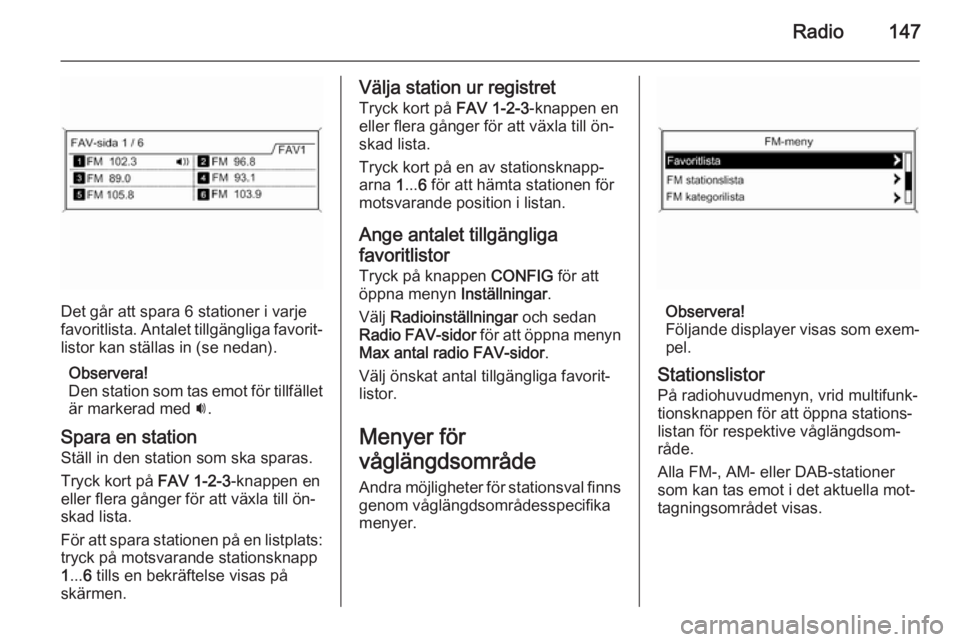
Radio147
Det går att spara 6 stationer i varje
favoritlista. Antalet tillgängliga favorit‐ listor kan ställas in (se nedan).
Observera!
Den station som tas emot för tillfället är markerad med i.
Spara en station Ställ in den station som ska sparas.
Tryck kort på FAV 1-2-3-knappen en
eller flera gånger för att växla till ön‐
skad lista.
För att spara stationen på en listplats: tryck på motsvarande stationsknapp
1 ... 6 tills en bekräftelse visas på
skärmen.
Välja station ur registret
Tryck kort på FAV 1-2-3-knappen en
eller flera gånger för att växla till ön‐
skad lista.
Tryck kort på en av stationsknapp‐
arna 1... 6 för att hämta stationen för
motsvarande position i listan.
Ange antalet tillgängliga favoritlistor
Tryck på knappen CONFIG för att
öppna menyn Inställningar.
Välj Radioinställningar och sedan
Radio FAV-sidor för att öppna menyn
Max antal radio FAV-sidor .
Välj önskat antal tillgängliga favorit‐ listor.
Menyer för
våglängdsområde
Andra möjligheter för stationsval finns genom våglängdsområdesspecifika
menyer.
Observera!
Följande displayer visas som exem‐
pel.
Stationslistor
På radiohuvudmenyn, vrid multifunk‐
tionsknappen för att öppna stations‐
listan för respektive våglängdsom‐
råde.
Alla FM-, AM- eller DAB-stationer
som kan tas emot i det aktuella mot‐
tagningsområdet visas.
Page 150 of 175
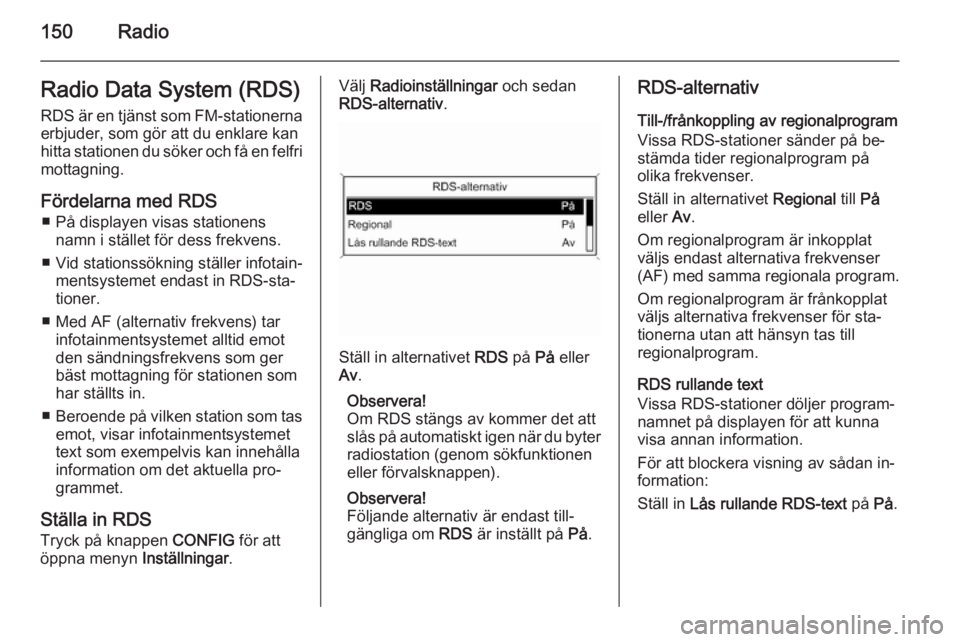
150RadioRadio Data System (RDS)RDS är en tjänst som FM-stationernaerbjuder, som gör att du enklare kan
hitta stationen du söker och få en felfri
mottagning.
Fördelarna med RDS ■ På displayen visas stationens namn i stället för dess frekvens.
■ Vid stationssökning ställer infotain‐ mentsystemet endast in RDS-sta‐
tioner.
■ Med AF (alternativ frekvens) tar infotainmentsystemet alltid emot
den sändningsfrekvens som ger
bäst mottagning för stationen som
har ställts in.
■ Beroende på vilken station som tas
emot, visar infotainmentsystemettext som exempelvis kan innehålla
information om det aktuella pro‐ grammet.
Ställa in RDS
Tryck på knappen CONFIG för att
öppna menyn Inställningar.Välj Radioinställningar och sedan
RDS-alternativ .
Ställ in alternativet RDS på På eller
Av .
Observera!
Om RDS stängs av kommer det att
slås på automatiskt igen när du byter
radiostation (genom sökfunktionen
eller förvalsknappen).
Observera!
Följande alternativ är endast till‐ gängliga om RDS är inställt på På.
RDS-alternativ
Till-/frånkoppling av regionalprogram
Vissa RDS-stationer sänder på be‐
stämda tider regionalprogram på
olika frekvenser.
Ställ in alternativet Regional till På
eller Av.
Om regionalprogram är inkopplat väljs endast alternativa frekvenser
(AF) med samma regionala program.
Om regionalprogram är frånkopplat
väljs alternativa frekvenser för sta‐
tionerna utan att hänsyn tas till
regionalprogram.
RDS rullande text
Vissa RDS-stationer döljer program‐ namnet på displayen för att kunna visa annan information.
För att blockera visning av sådan in‐
formation:
Ställ in Lås rullande RDS-text på På.